win11怎么更改用户名字
更新时间:2024-12-30 16:08:59作者:yang
Win11是微软最新推出的操作系统,它带来了许多全新的功能和界面设计,在Win11中,用户可以根据自己的喜好来更改用户名,这样可以使电脑更加个性化。想要修改用户名的用户可以通过简单的步骤来实现,让我们一起来看看Win11中如何更改用户名的方法吧!通过简单的操作,您就可以轻松地为您的电脑设置一个全新的用户名,让您的使用体验更加个性化和方便。
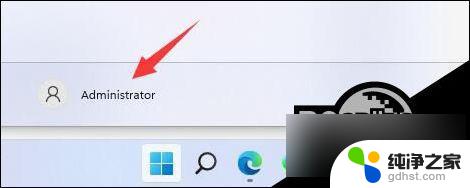
第一步
右键桌面此电脑,打开“管理”。
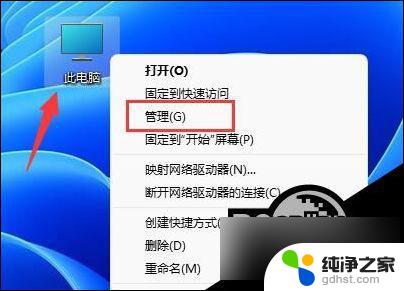
第二步
展开“本地用户和组”,双击打开“用户”。
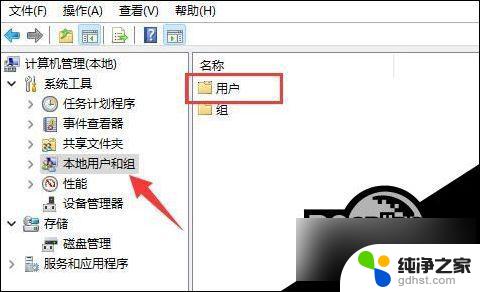
第三步
右键想要修改用户名的账户,打开“属性”。
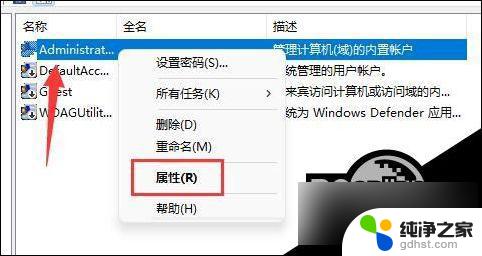
第四步
在“全名”下输入想要的名称。
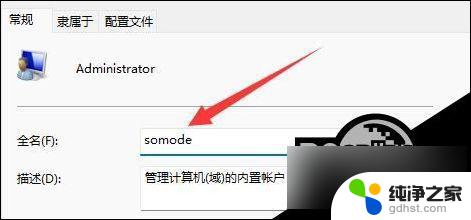
第五步
修改完成后,重启电脑就可以看到账户名称修改成功了。

如果你使用了微软账号登录,那么需要进入微软官网修改。
以上就是win11怎么更改用户名字的全部内容,碰到同样情况的朋友们赶紧参照小编的方法来处理吧,希望能够对大家有所帮助。
- 上一篇: win11查看开机启动项
- 下一篇: win11设置日历的开始是星期日
win11怎么更改用户名字相关教程
-
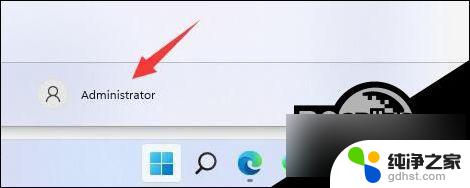 win11更改用户下的用户名
win11更改用户下的用户名2024-11-04
-
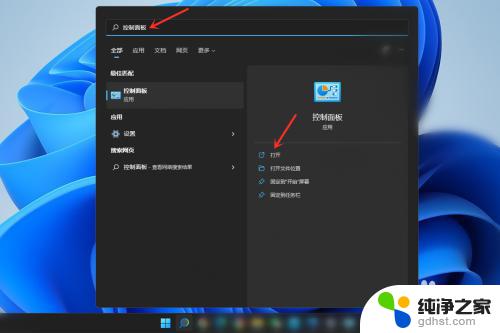 win11怎么更改本地账户名字
win11怎么更改本地账户名字2023-11-08
-
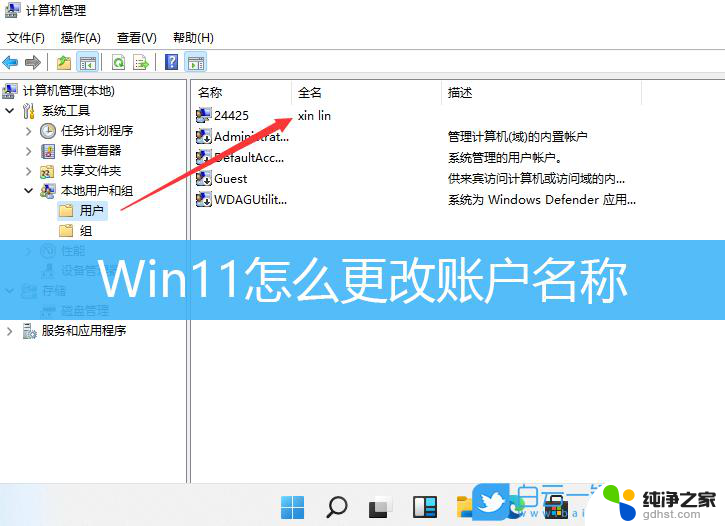 win11电脑用户名字怎么改
win11电脑用户名字怎么改2024-11-02
-
 win11更改用户账户没有更改名称选项
win11更改用户账户没有更改名称选项2024-11-01
win11系统教程推荐